最後更新日期:2021年05月08日
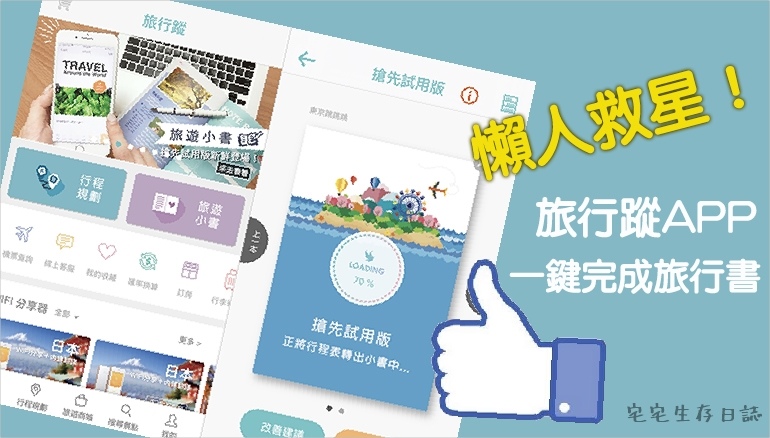
我之前有發一篇PPT做旅行書→旅行書分享|Powerpoint做旅行書 PPT 行程規劃 旅遊手冊 大阪關西 反響意外的好,不得不說每次出國做本旅行書帶著感覺更有意義,尤其是在社群曬自己做好的旅行書只有一個字→爽。
現在網路做旅行書的教學百花齊放,我想有些人還是不知道怎麼著手製作,有可能是軟體不熟、設備/素材蒐集等等的問題,所以呢今天我就要來介紹一款:強烈推薦懶人+初新者使用的APP「旅行蹤」只要點一點就能一鍵做出專屬於自己的旅行書。
我之前真的有上網查「旅行書製作軟體」但是根本沒這東西呢…(廢話)。終於在2020年旅行蹤APP推出了一個超級讚的功能「旅遊小書」目前IOS版上線測試中,趁著過年耍廢中我就趕快來試試這傳說中的神奇功能。
| ▎旅行蹤-自助旅行/行程規劃輕鬆完成 |
在介紹旅行書功能前,不免俗要超精簡介紹一下旅行蹤這APP。
這是款內建「行程規劃」「導航」「訂機票」「票券」「熱門景點」「記帳」「旅行書(測試中)」等等功能的旅行APP,總之就是什麼都有。
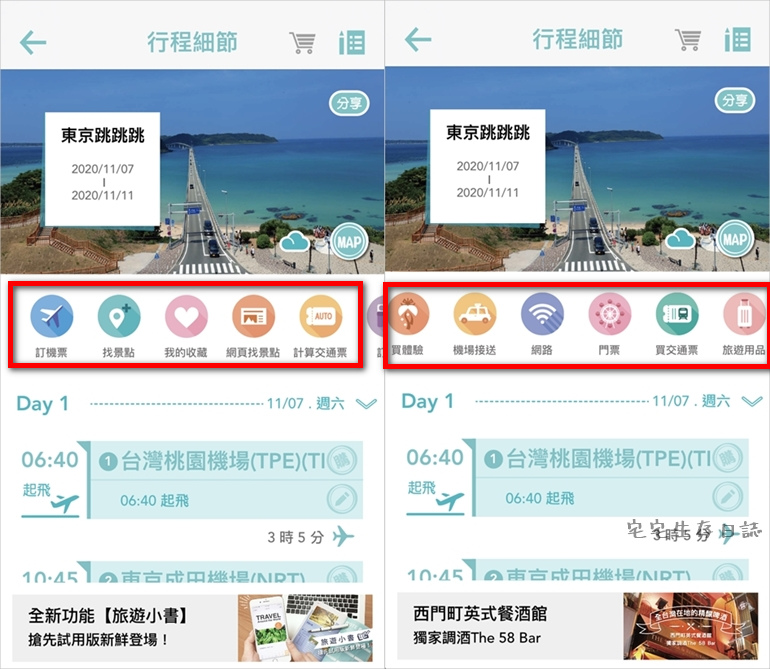
他最方便的地方就是你導入的行程路線都幫你排好了。
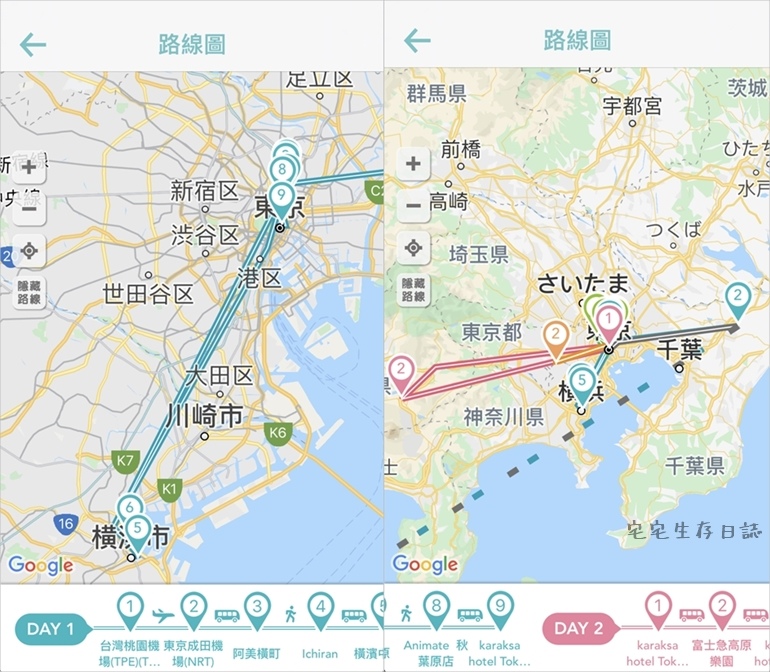
同時APP會推薦用哪個交通票最省最方便(懶人救星)
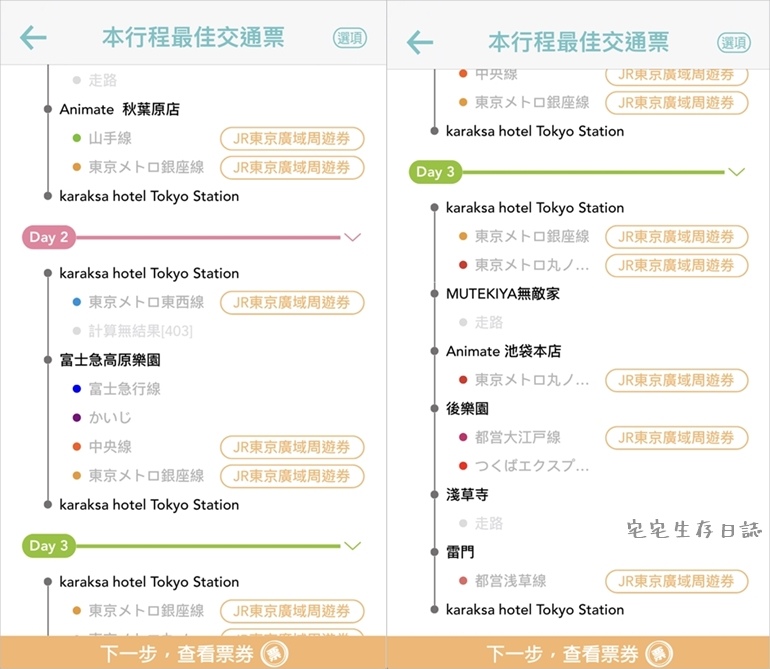
航班也可以放進行程喔!
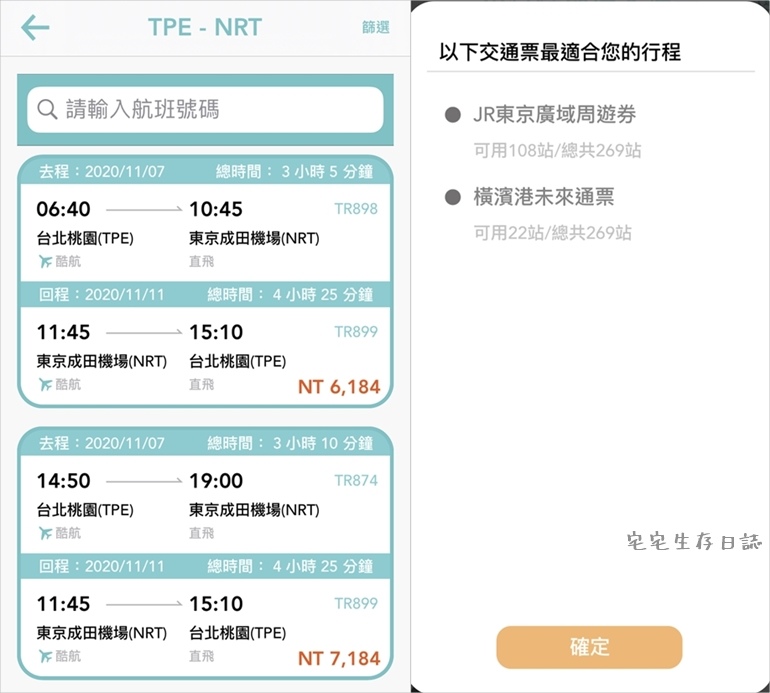
支援Android/IOS/網頁版。
APP圖示長這樣↓我的老天鵝~是的你沒看錯!他居然有網頁版!登愣!
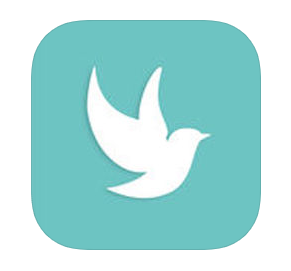
因為這篇的重點不是介紹APP,詳細介紹請移駕塔科女子的介紹↓
旅遊APP推薦 | 旅行蹤,結合行程規劃、票券預訂、記帳及共同編輯 (大改版!)
| ▎旅行蹤-一鍵輕鬆完成旅行書 |
進入本篇大家都很關切的重點「旅行書」
這次做的是我預計11月去東京五天四夜的行程(尚未決定版)目前只訂了飯店,因為連機票都還沒訂,行程上就隨便排排。
我的旅行書製作流程:網頁版排行程→行程同步到APP→行程導入旅遊小書功能→調整旅行書版面/內容→導出PDF→印出。
因為網頁的行程和景點比較好拉,我建議用網頁版先把行程排好,同步到APP再做旅行書會比較快。
旅行蹤網頁版:https://www.foru-tek.com/app/trips.html
官方blog教學:http://trippacker1.pixnet.net/blog/post/214894197
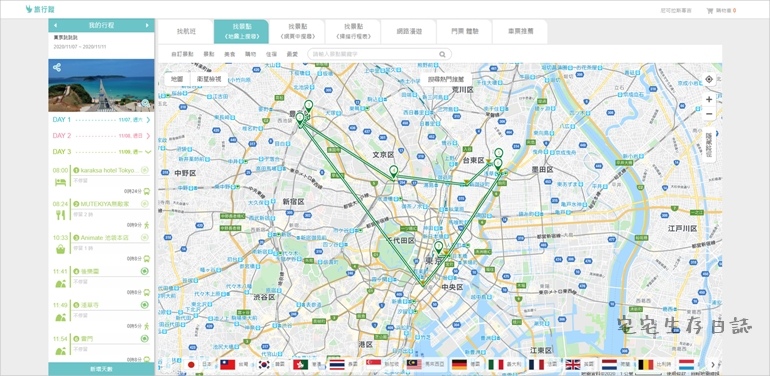
其實官方已經寫了一篇操作教學,超級詳細↓
旅行蹤【旅遊小書功能介紹】一鍵將APP中的行程表轉成隨身旅遊手冊
因為是軟體嘛,旅行書的版型差不多就那樣(目前測試中尚未釋出更多版型)所以這邊分享個我怎麼裝飾,照樣看起來跟別人不一樣,說不定比有些用WORD、PPT做的還好看呢(自己講)。
開啟APP→選擇排好的行程→導入小書。因為實在太簡單了就算我不介紹也可以啊,哈哈。
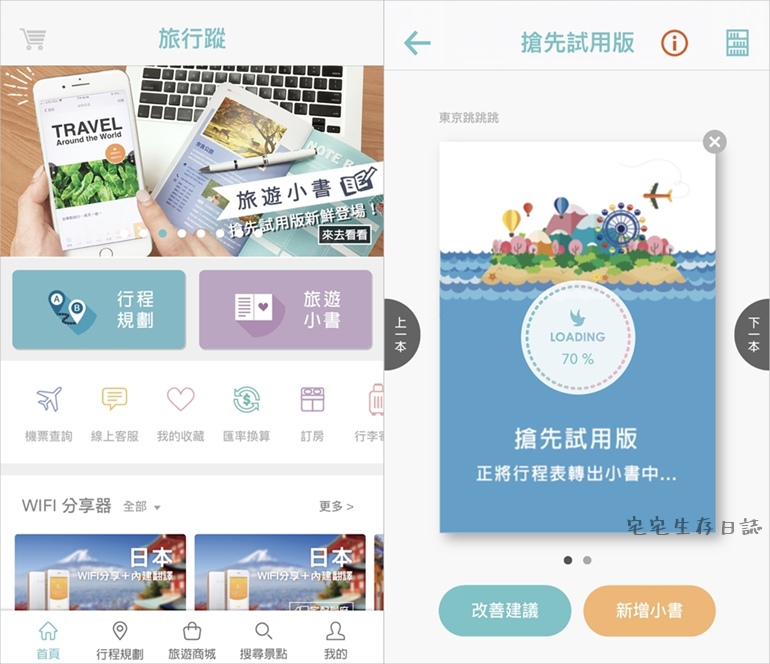
事前準備:一樣從網路抓一些素材、邊框、分隔線、小圖,把圖存在手機裡。
素材可參考我之前這篇:旅行書分享|Powerpoint做旅行書 PPT 行程規劃 旅遊手冊 大阪關西
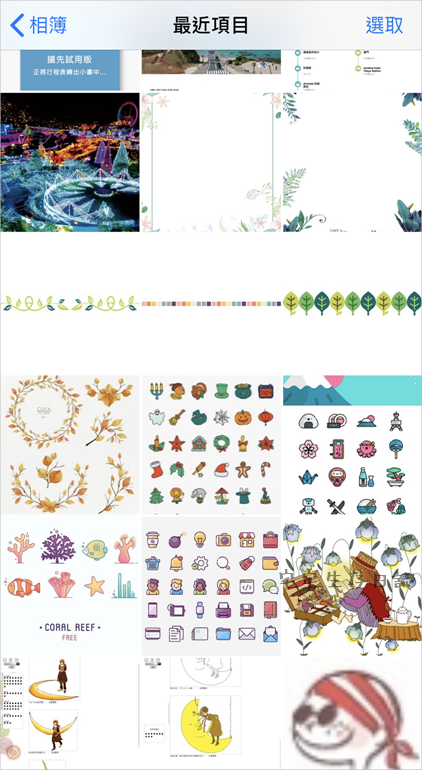
開始調整字體和版型,中間的圖片都可以任意更換。你們要是看過官方的範例就會覺得我的版本還挺美的嘿嘿。
下載官方的旅行書範本:https://lihi1.com/EnUUg
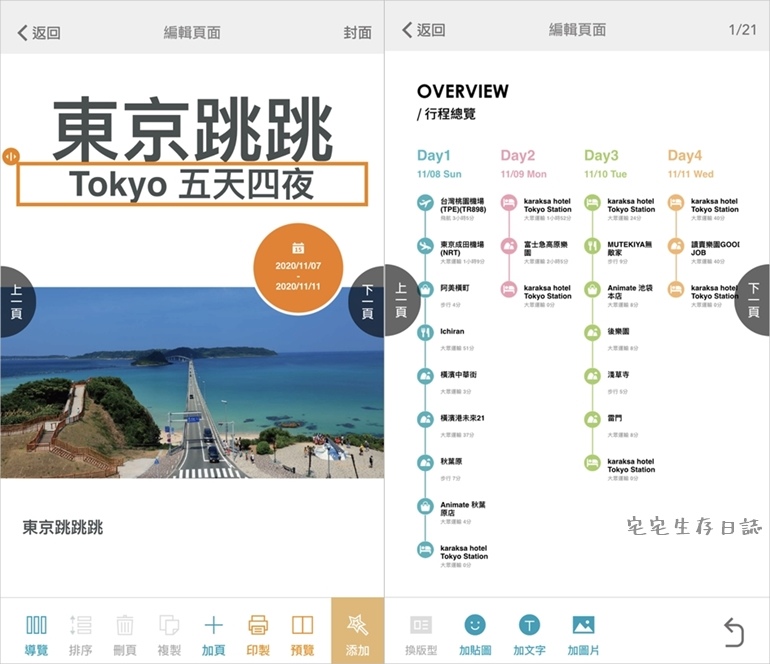
製作技巧:白底圖片裁切。GOOGLE搜尋「邊框素材」盡量選白底的素材。
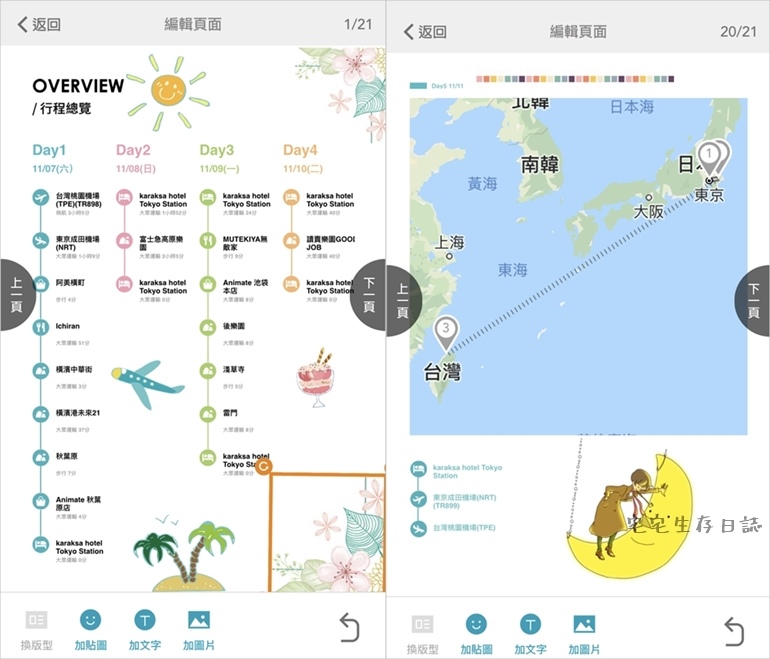
APP內建裁切功能,邊框圖片以不遮到字為主↑所有角度都可以旋轉,也有翻轉功能。
加貼圖也是APP功能之一,目前內建少數的小貼圖,有看到選項,未來好像會開放自己的小貼圖,所以在功能完成前,就暫時上網找小圖素材裁切。
關鍵字:「你要的圖案英文」+icon。我之前的教學一樣有說。
不得不說內建的字體功能非常齊全,說不定還比某些人電腦的字體還多種。這部份就照自己喜好調整,而且字還可以加邊框之類的。
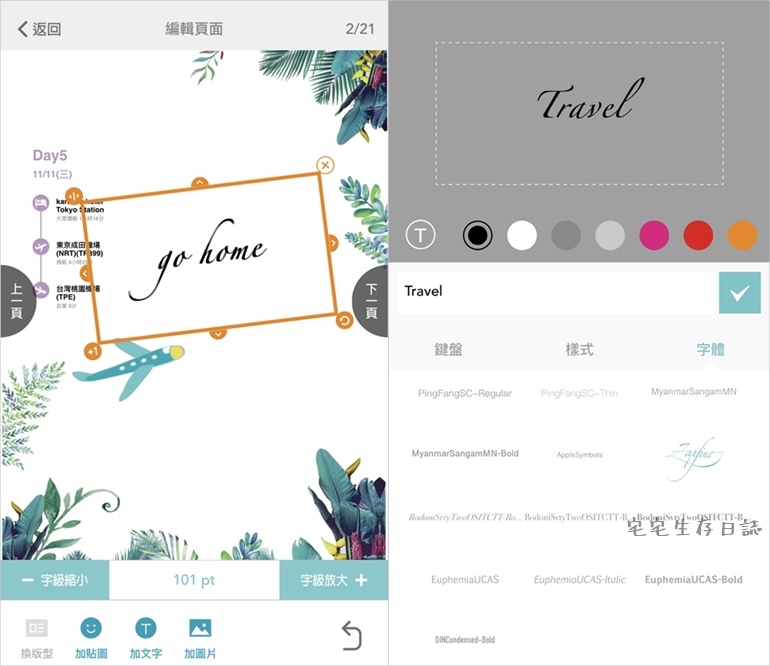
我用的邊框↓就是裁邊邊四角再對齊貼上而已。
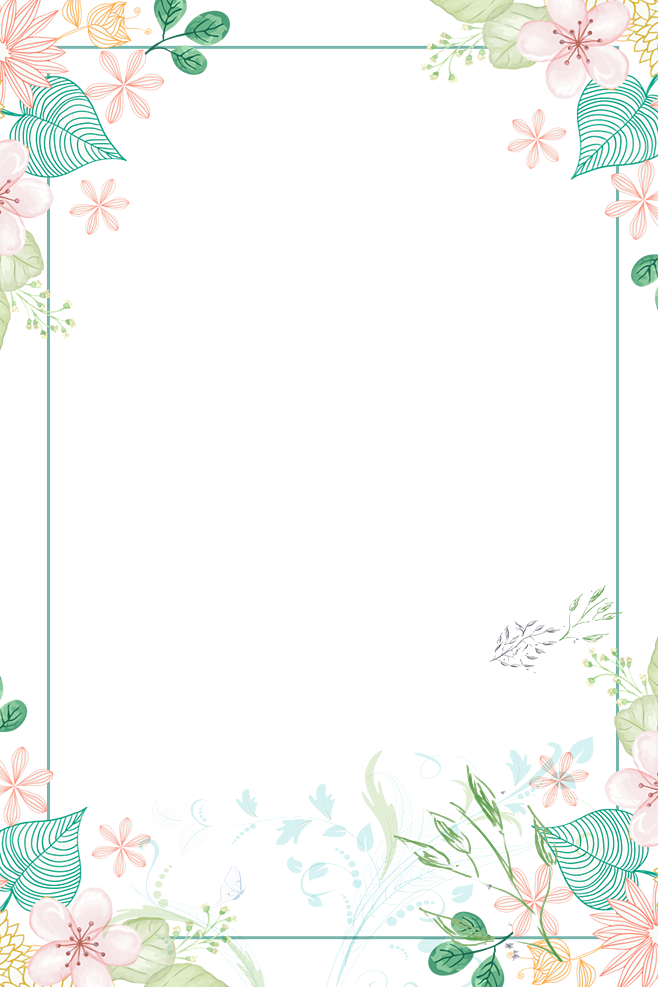
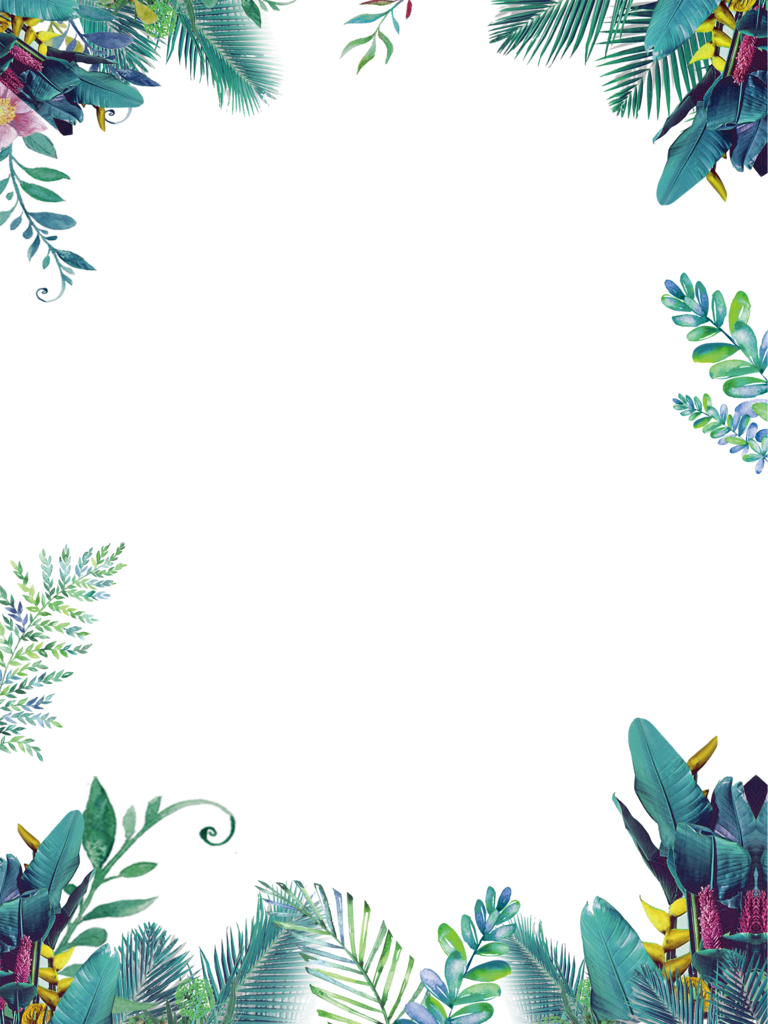
其實功能我大概都講完了欸,旅行書製作基本起手勢「移動」「裁切」「複製貼上」就這三步驟,真的超簡單。
根據我的妙手做完差不多這樣↓
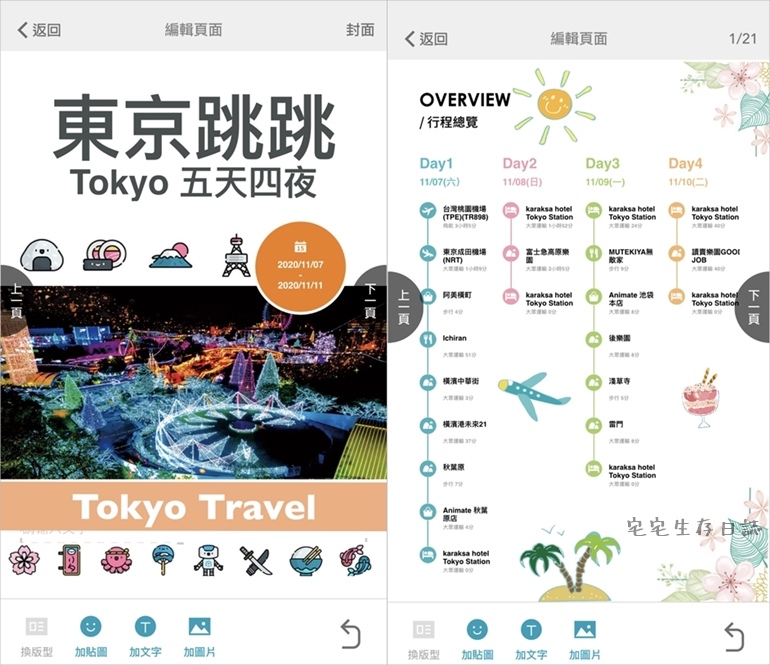
拼命裁拼命貼。
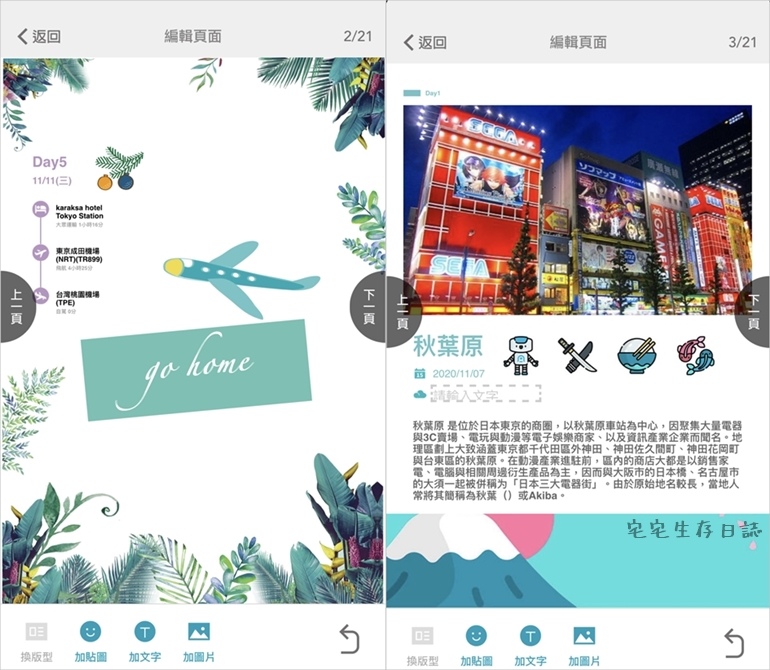
這是個考驗個人美感的時間。
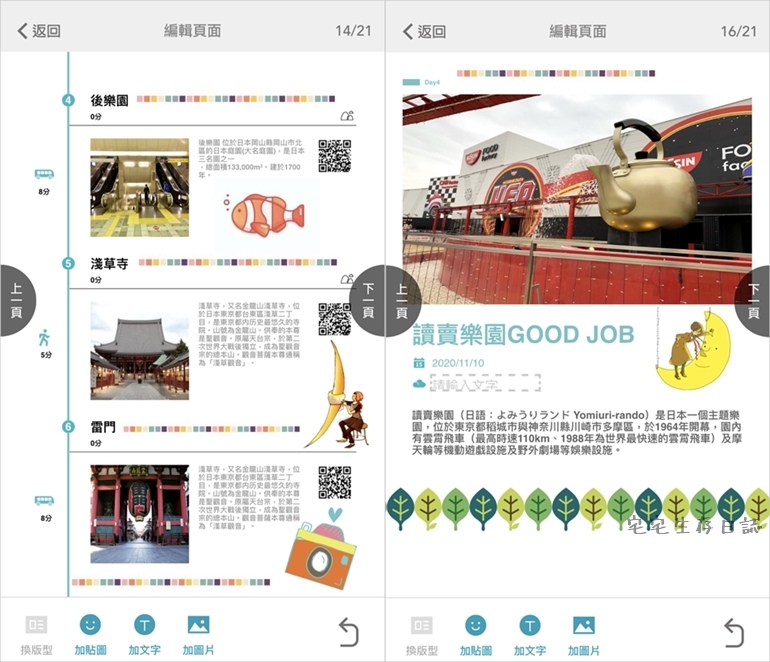
最後一頁也可以放自己喜歡的圖,下面還可以打作者名字。
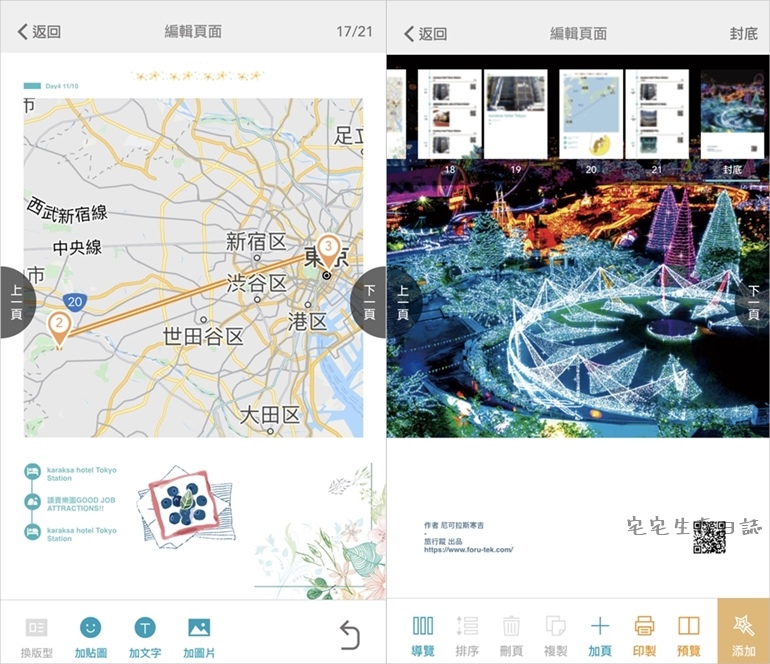
假如你喜歡動物可以貼滿動物的圖,喜歡某某明星也可以拿來用,甚至是家人的頭、照片都可以。如果抓來的素材有版權疑慮,旅行書做好記得留著自用就好,不要傻傻在網路分享。
匯出PDF:印製按下去,確認OK後就會匯出成PDF。
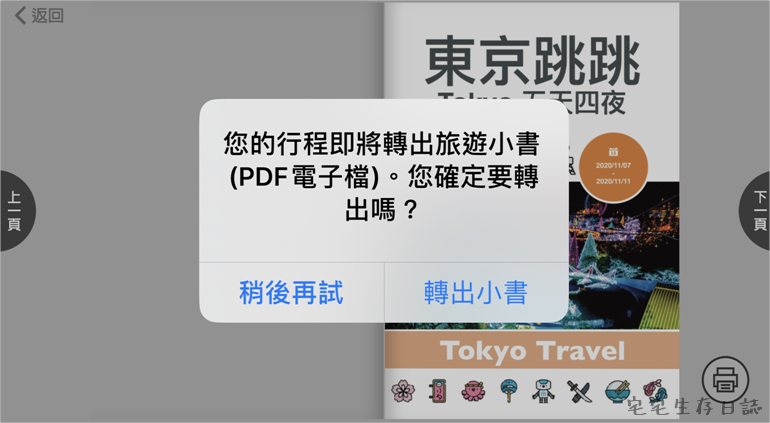
因為裡面用的照片都是原始檔,所以PDF檔案有點肥,可以匯出後再用線上的網站壓縮PDF大小。
PDF線上壓縮網站:https://www.ilovepdf.com/zh-tw/compress_pdf
匯出的方式很多,不用擔心,我的話是存在LINE Keep再用LINE電腦版下載下來,方便。
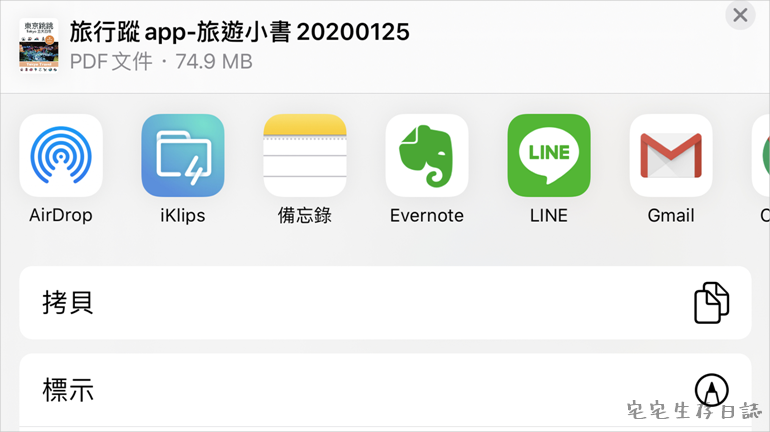
匯出的檔案也可以預覽喔!
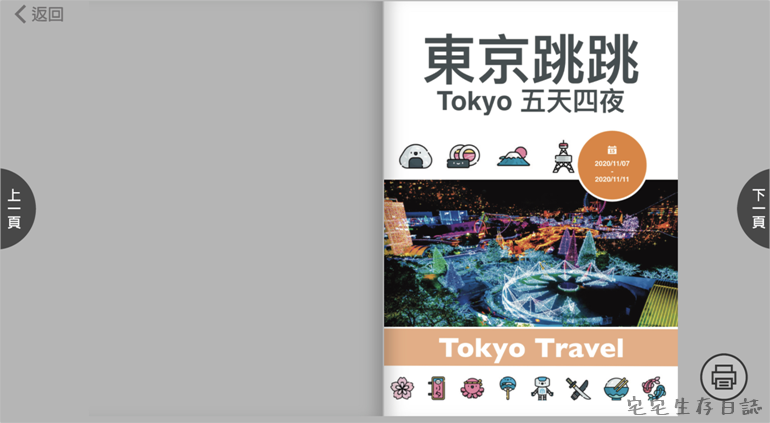
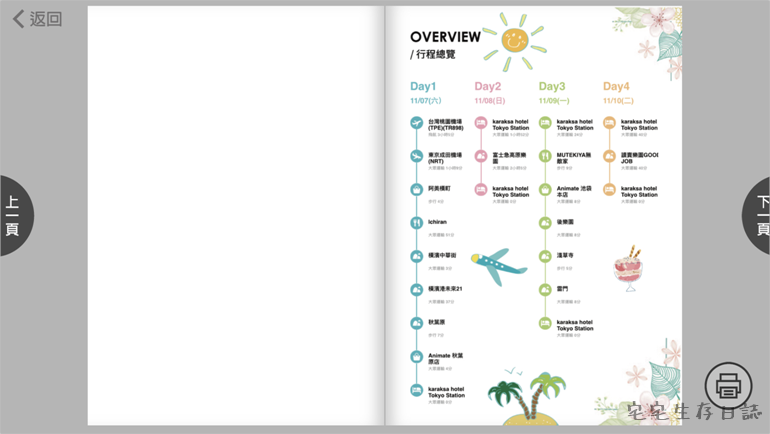

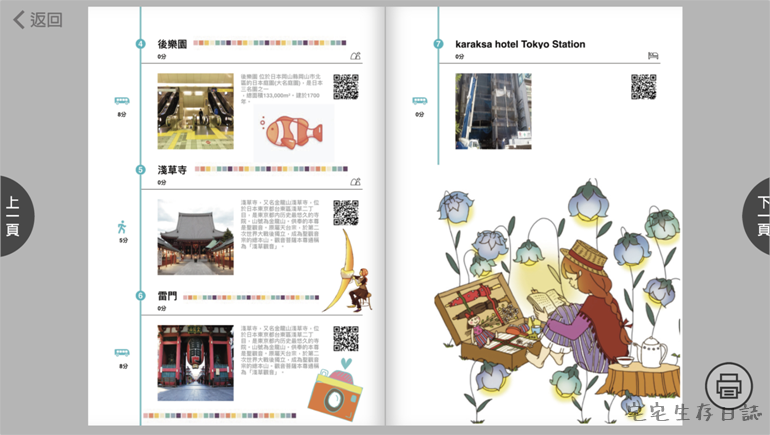
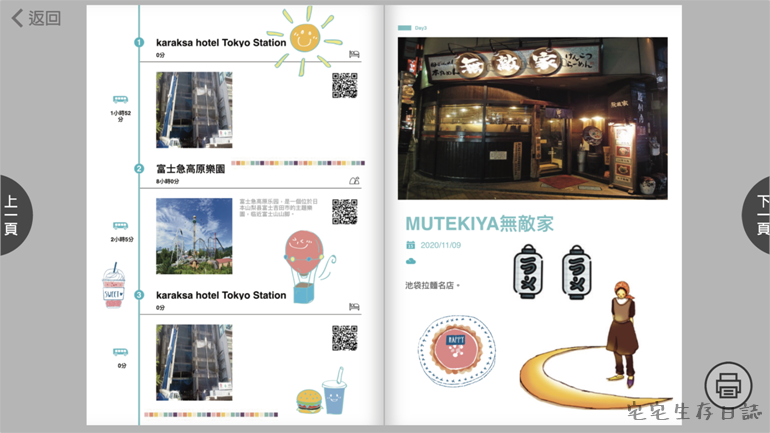
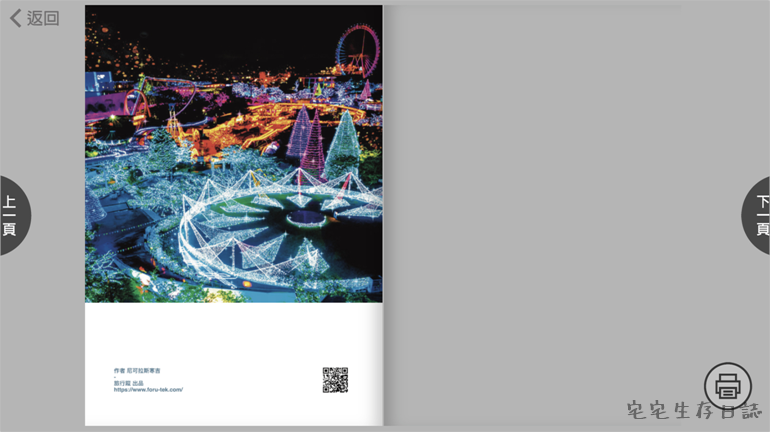
以上是全部的步驟,家裡沒印表機的把檔案帶去印刷店就行啦!記得印A5大小。因為現在過年中印刷店沒開,不然我還蠻想看看印出來的成果。
附上我做的版型:點我下載
先說因為我行程還沒完全排好,所以這版型只做前面+後面一半而已,中間有幾頁是啥都沒有的,僅供參考喔!
希望可以改進的地方:
1.圖片&文字上下層功能。有些圖放上去會蓋到底下的字,假如有分層的功能就可以把字移到圖片上,不會被圖蓋到了,我調整圖片大小也不會調的這麼辛苦。
2.全平台支援。這功能假如有網頁版肯定牛逼!我覺得用電腦找素材、排版會比用手機方便很多。
總結&心得:這APP真的是造福沒空+手殘黨的人啊,加上版面也很簡潔,推薦給想做旅行書的人使用。
最後再複習一次:旅行書製作基本起手勢「移動」「裁切」「複製貼上」三步驟超簡單。
相關連結
旅行蹤【旅遊小書功能介紹】一鍵將APP中的行程表轉成隨身旅遊手冊
旅行書分享|Powerpoint做旅行書 PPT 行程規劃 旅遊手冊 大阪關西
俗話說沒有不好用的軟體,只有你不會用的軟體。
旅行書做起來!!!